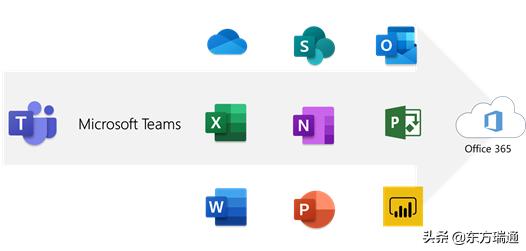
Office 365 Teams是当前最热门的企业应用。作为团队协同工作的入口,我们可以利用它连接起企业里的每一位同事,快速的找到沟通记录与文档,实现文档协同编辑。特别是在线会议功能方面,Teams不仅提了稳定高速的网络保障,而且可以将会前、会中、会后三个阶段所有信息记录下来,方便随时查看,提供了高质量的会议保障,增强了团队会议决策的执行能力。
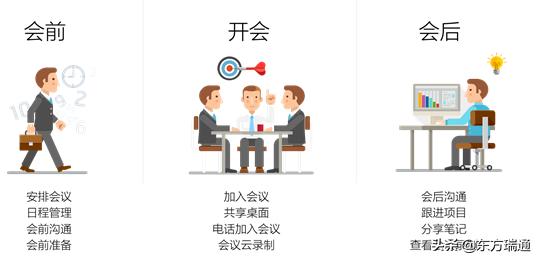
1. 会前准备
一次成功的在线会议,一定是要做好充足的准备,准备工作包括:邀请与会者协调他的时间、告知会议议程、发放相关资料、收集与会者相关问题。特别是在线会议,因为与面对面沟通方式不同,所以应尽早让与会者关注到会议内容,以便能达到会议沟通效果。Teams可以在下面几方面帮忙更好的完成。
· 通知所有人
在发送 Teams 会议邀请时共享会议议程,并在会议之前与与会者聊天。
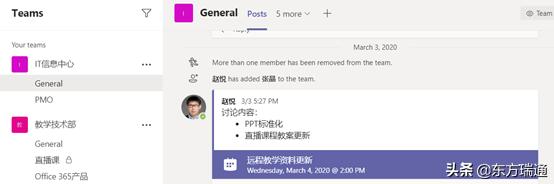
· 邀请外部来宾加入
与拥有有效企业或个人电子邮件地址的任何人安排 Teams 会议。他们只需点击电子邮件链接即可立即在 Web 浏览器上加入会议,而无需下载 Teams 或任何插件。
2. 会议期间
· 使用 Microsoft Teams 会议室快速开始会议
点击一下可按时开始会议、体验丰富的高清音频和视频,还可与会议室中的人员和远程参与者轻松共享内容。

· 打开视频使会议更具个性
加入时预设视频和音频。打开视频以更好地吸引远程与会者的注意力。使用智能的背景模糊技术帮助集中注意力并最大程度地减少干扰。

· 录制会议
通过录制 Teams 会议捕获音频、视频和屏幕共享活动。自动听录使你可以回放会议并在听录文本中搜索重要的讨论项目。
· 共享触手可及的内容并进行协作
通过与 Microsoft 365 无缝集成,可以在会议期间共享内容并轻松协作。
3. 会后跟踪
通常,会议的目的是根据会议决定安排后续工作,相关负责人要对后续工作进行的进展情况及时跟踪,对于工作内容进行沟通讨论,并与当时的会议安排进行核对,获得每项工作、每个阶段的绩效信息。通过Teams的下面各个应用我们可以获得完美解决。
· 添加Planner应用安排工作任务
应用可让你在团队中实现更多功能。 考虑你的组织已使用的工具、文件和仪表板。在团队频道选项卡上,团队成员可以随时添加这些应用
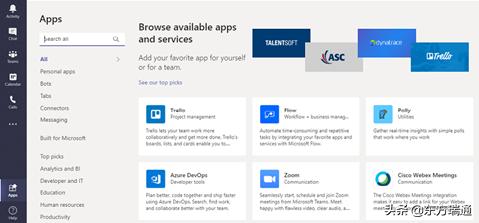
Planner是Office 365在线任务计划跟踪应用,与Teams整合后,可以轻松实现团队任务分配与跟踪管理。
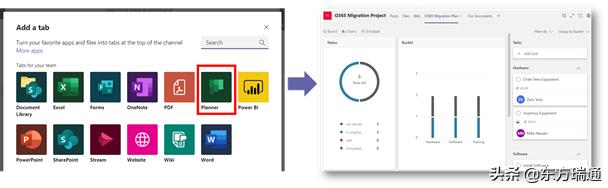
· 分享会议录音和记录
通过将会议录音和记录上传到同一 Teams 会议线程以保持一个记录位置来保持井然有序。
· 同与会者聊天
通过 Teams 聊天进行跟进,并通过上下文关联保留以后的更新。
Teams以团队协作作为出发点,提供了完整的在线会议解决方案。我们可以获取高质量的音频、视频和屏幕共享,以及与 Microsoft 365 相同的安全性和合规性,最终,将会议成果落实到位。
本文为东方瑞通赵悦老师原创,赵老师是微软最有价值专家(MVP)、思维导图专家、微软Office 365 资深顾问、、微软认证讲师(MCT)、微软 Office 增值风暴计划优秀讲师、微软 Office技术俱乐部专家、资深IT项目经理、PMI国际认证项目经理(PMP),多次受邀微软技术大会分享技术专题。
#office#







 本文介绍了如何使用Office 365 Teams进行完整的在线会议生命周期管理,从会前准备如发送邀请、通知和资料共享,到会议期间的视频开启、内容协作和录制,再到会后的任务跟踪和记录分享。Teams提供高效稳定的会议体验,结合Microsoft Teams 会议室、Planner等工具,助力团队协作和决策执行。
本文介绍了如何使用Office 365 Teams进行完整的在线会议生命周期管理,从会前准备如发送邀请、通知和资料共享,到会议期间的视频开启、内容协作和录制,再到会后的任务跟踪和记录分享。Teams提供高效稳定的会议体验,结合Microsoft Teams 会议室、Planner等工具,助力团队协作和决策执行。
















 184
184

 被折叠的 条评论
为什么被折叠?
被折叠的 条评论
为什么被折叠?








